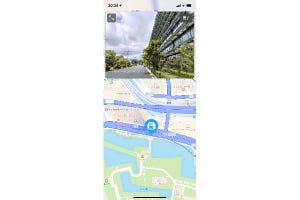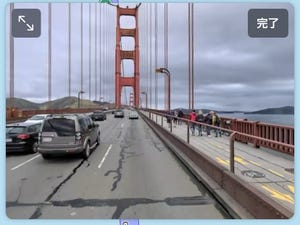外出・旅行ができない夏休み。でもこんな時だからこそ、次の旅行を想像しながらマップで「行きたい場所リスト」を作成してはいかがでしょうか。また、美しいビジュアルの「ルックアラウンド」で周囲の景色も楽しめます。
マップに行きたい場所リストを作成する
iOSのマップには、地図上のスポットをテーマ別リストで保存できる「マイガイド」という機能があります。東京のカフェ巡り、京都旅行で訪れたい場所など、チェックしたい場所をわかりやすく整理して保存しておくのに便利です。
続けて、このリストに場所を追加していきます。
作成したリストを確認する
作成したリストを後から確認するには、カードから「マイガイド」を開きます。
ルックアラウンドで周囲の様子を見る
選択した場所をある程度拡大表示すると、右上に双眼鏡のアイコンが表示される場合があります。これは、この周囲をシームレスな美しい写真で閲覧できる「ルックアラウンド」のアイコンです。
なお、ルックアラウンドに対応していないエリアでは使用できません。